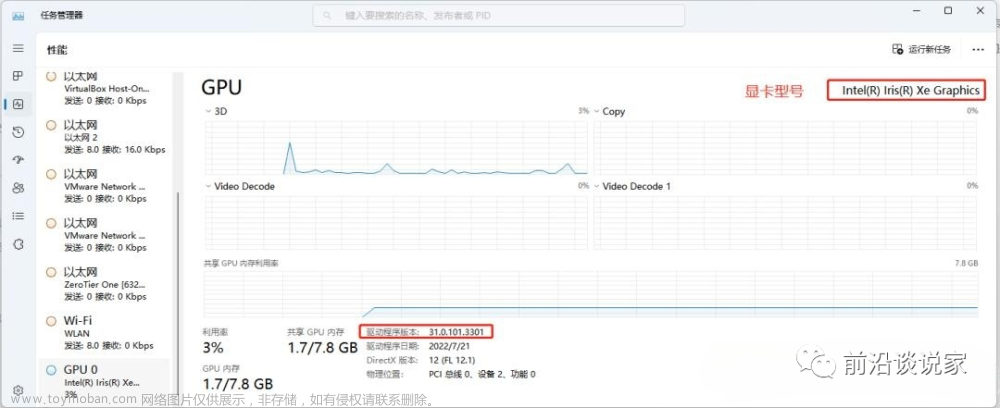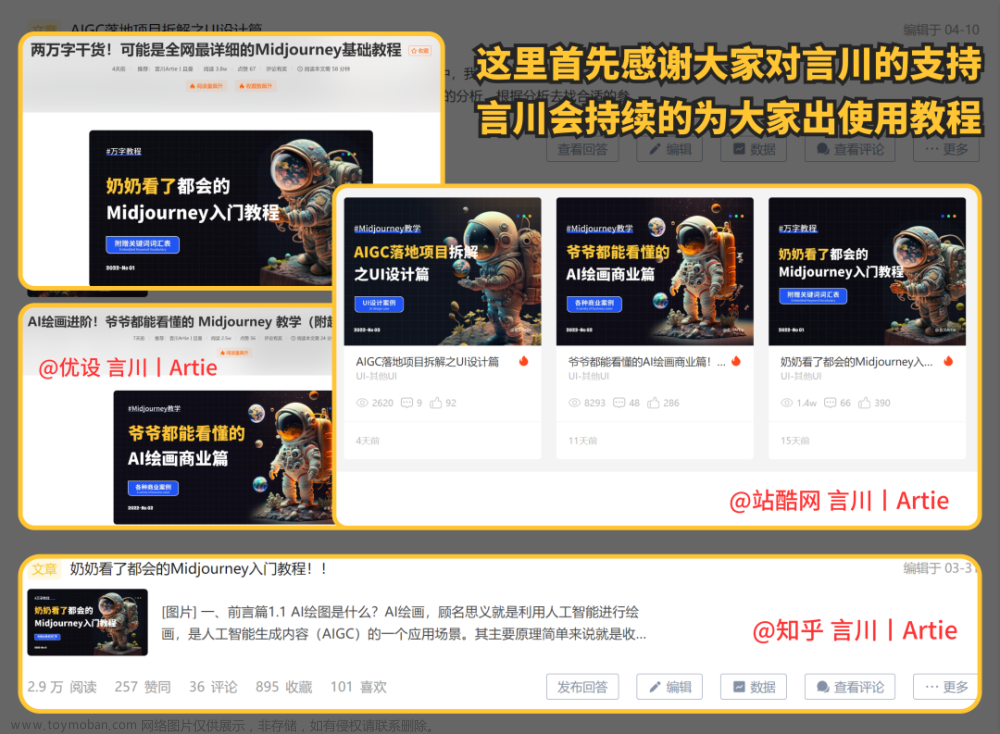一、下载源码
GitHub - AUTOMATIC1111/stable-diffusion-webui: Stable Diffusion web UI
二、安装miniconda
参考:安装启动yolo5教程_苍穹之跃的博客-CSDN博客
三、安装CUDA
参考:安装启动yolo5教程_苍穹之跃的博客-CSDN博客
四、创建虚拟环境

conda create -n stable python=3.10.9conda activate stable五、安装依赖

先安装一下pytorch
conda install pytorch==1.10.0 torchvision==0.11.0 cudatoolkit=11.3 -c pytorch -c conda-forge在安装一下basicsr【博主安装这个的时候打开了梯子】
pip install basicsrpip install -r requirements.txt -i https://pypi.tuna.tsinghua.edu.cn/simple

六、启动
cd到项目根目录(确保C盘空间足够)
webui-user.bat

呈现上图则表示启动成功 !不用等待IP端口出现。
七 、访问
http://127.0.0.1:7860/

 文章来源:https://www.toymoban.com/news/detail-702932.html
文章来源:https://www.toymoban.com/news/detail-702932.html
 文章来源地址https://www.toymoban.com/news/detail-702932.html
文章来源地址https://www.toymoban.com/news/detail-702932.html
八、扫一扫下方微信名片即可+博主徽信哦 ↓↓ ↓↓ ↓↓ ↓↓ ↓↓ ↓↓ ↓↓ ↓↓ ↓↓↓
到了这里,关于安装启动Stable Diffusion教程的文章就介绍完了。如果您还想了解更多内容,请在右上角搜索TOY模板网以前的文章或继续浏览下面的相关文章,希望大家以后多多支持TOY模板网!